Android에서 웹사이트를 차단하는 방법
게시 됨: 2022-12-12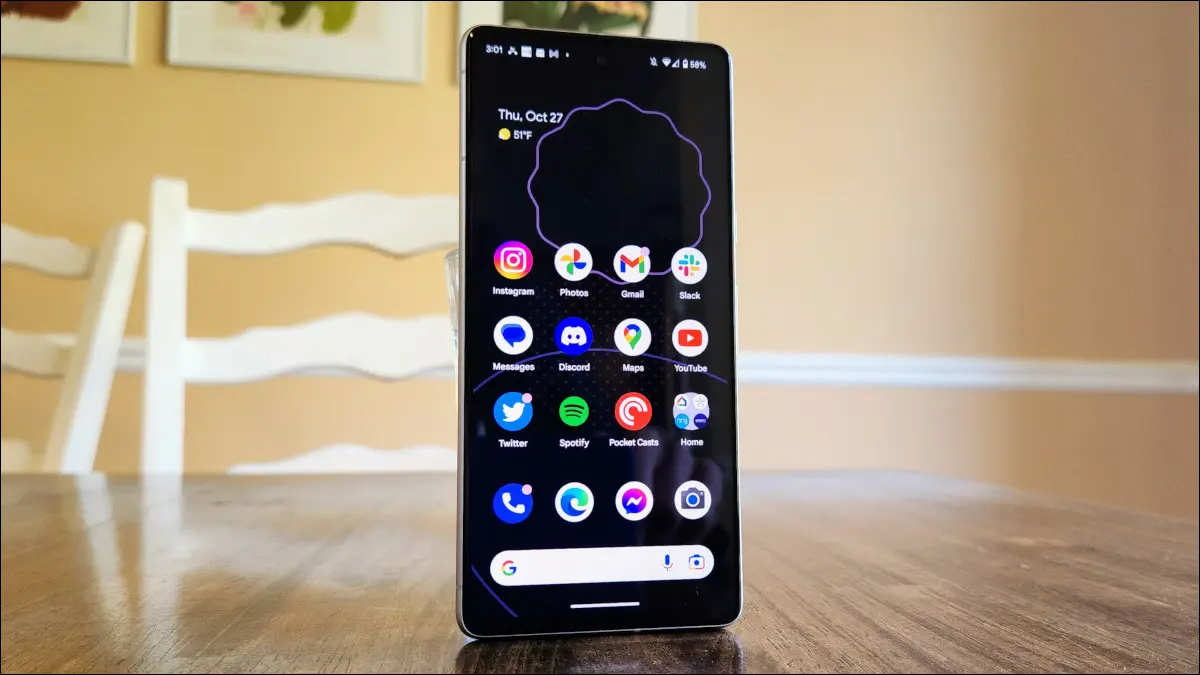
작업할 때 방해가 되지 않도록 특정 사이트를 차단하고 싶습니까? 아니면 부적절한 사이트에 대한 액세스를 제한하고 싶습니까? 전용 앱을 사용하거나 사용하지 않고 Android에서 웹사이트를 차단할 수 있으며 두 가지 방법을 모두 보여드리겠습니다.
타사 앱을 사용하여 Android에서 웹사이트 차단
앱 없이 Android에서 웹사이트 차단
Mozilla Firefox에서 애드온 사용
사용자 지정 DNS 서버를 사용하여 성인 사이트 차단
관련: Android의 Chrome에서 성가신 웹사이트 알림을 중지하는 방법
타사 앱을 사용하여 Android에서 웹사이트 차단
안드로이드 폰에서 웹사이트를 차단하는 쉬운 방법은 무료 사이트 차단 앱을 사용하는 것입니다. 이러한 앱 중 하나는 BlockSite(무료이지만 광고 지원)로, 웹 브라우저에서 지정된 일정에 따라 지정된 웹사이트에 대한 액세스를 제한할 수 있습니다.
이 앱으로 사이트를 차단하면 어떤 웹 브라우저에서도 해당 사이트에 액세스할 수 없습니다. 나중에 원하는 경우 사이트 차단을 해제할 수 있습니다.
이 방법을 사용하려면 휴대폰에 무료 BlockSite 앱을 다운로드하여 설치하십시오. 그런 다음 앱을 실행하고 시작 화면을 거쳐 앱에 필요한 모든 권한을 부여합니다.
앱의 메인 화면에 도달하면 "차단 목록"을 선택한 다음 "+"(더하기) 버튼을 선택합니다.

"사이트/앱 추가" 화면 상단에서 텍스트 필드를 누르고 차단하려는 사이트의 URL(웹 링크)을 입력합니다. 예를 들어 wikipedia.org 차단하려면 텍스트 필드에 wikipedia.org 입력한 다음 목록에서 사이트를 선택합니다. 여기에 여러 사이트를 추가하여 휴대폰에서 차단할 수 있습니다.
사이트를 지정했으면 앱의 오른쪽 상단에서 '완료'를 탭합니다.
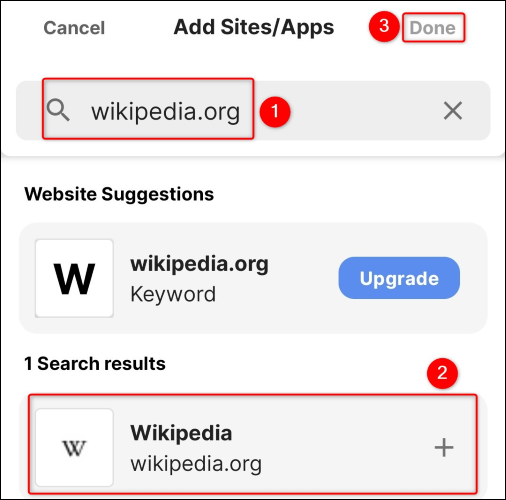
프롬프트에서 "완료"를 선택합니다.
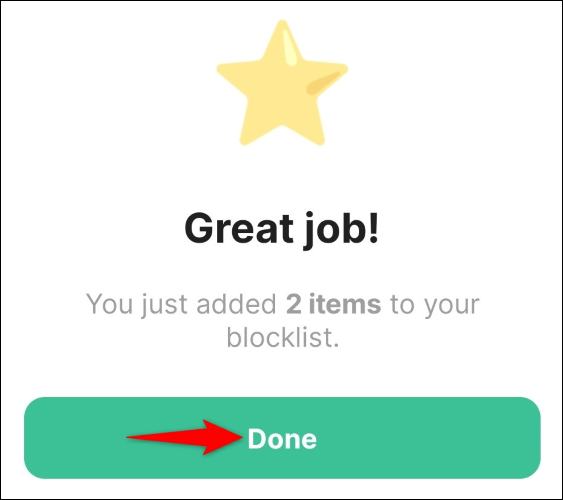
차단하려는 사이트를 성공적으로 지정했지만 사이트가 아직 차단되지 않았습니다. 차단이 적용되는 일정을 설정해야 하기 때문입니다.
그렇게 하려면 앱의 메인 화면에서 "일정"을 탭하세요.
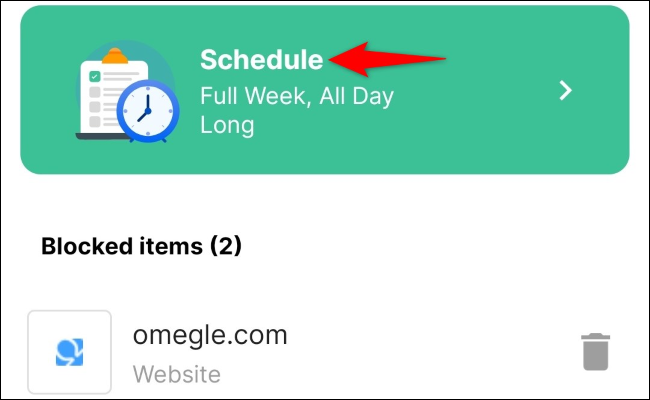
지정된 사이트를 차단된 상태로 유지하려는 요일과 시간을 선택하십시오. 무기한으로 차단하려면 "전체 주" 및 "종일" 옵션을 선택하십시오.
그런 다음 '모두 선택' 옆의 옵션을 켭니다.

그게 전부입니다. 이제 휴대전화의 웹 브라우저에서 지정된 사이트에 액세스할 수 없습니다. 이러한 사이트 중 하나에 액세스하려고 하면 실제 사이트 콘텐츠 대신 BlockSite의 메시지가 표시됩니다.
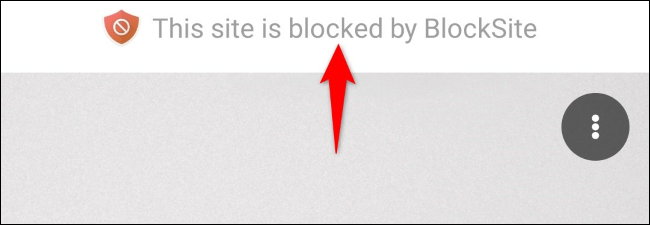
앱 없이 Android에서 웹사이트 차단
타사 앱을 사용하여 Android 휴대폰에서 사이트를 차단하지 않으려면 Mozilla Firefox 내에서 웹 사이트 액세스를 제한하거나 사용자 지정 DNS 서버를 사용하여 성인 사이트를 전면 금지할 수 있습니다.
Mozilla Firefox에서 애드온 사용
Firefox를 기본 웹 브라우저로 사용하는 경우 무료 추가 기능이 브라우저의 특정 사이트에 대한 액세스를 제한합니다. 이 방법을 사용하면 Firefox에서만 사이트가 차단됩니다. 다른 웹 브라우저는 차단된 사이트에 계속 액세스할 수 있습니다.
참고: 다른 인기 있는 브라우저는 Android에서 추가 기능 및 확장 기능을 지원하지 않거나 Samsung Internet의 경우 광고 차단기만 지원하기 때문에 Firefox만 다루고 있습니다. Firefox 이외의 브라우저를 사용하려면 사용자 지정 DNS 서버를 사용해 보십시오.
이 방법을 사용하려면 휴대전화에서 Firefox를 실행하세요. 그런 다음 오른쪽 상단 모서리에 있는 세 개의 점을 탭하고 "추가 기능"을 선택합니다.

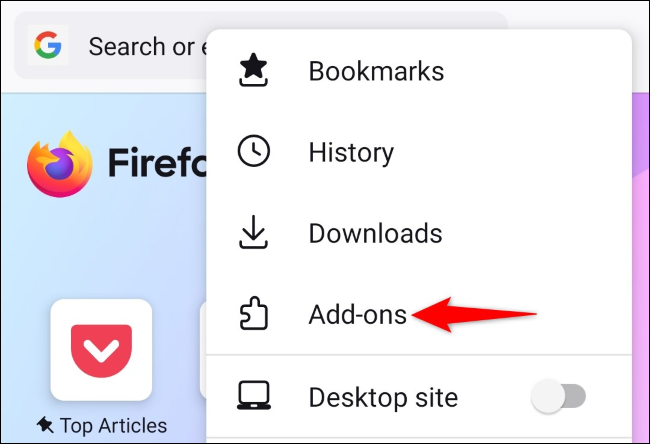
"추가 기능" 페이지에서 "LeechBlock NG" 추가 기능 옆에 있는 "+"(더하기) 옵션을 누릅니다.
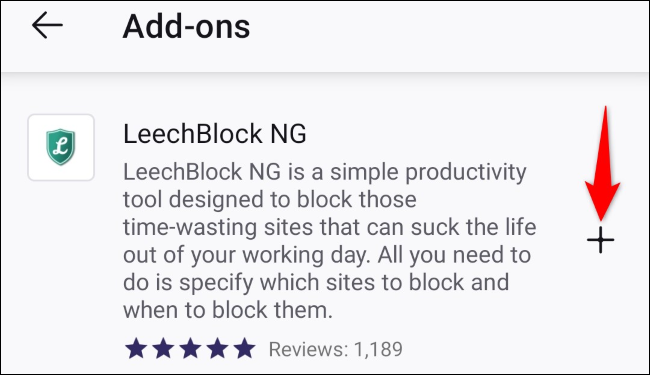
열려 있는 프롬프트의 오른쪽 하단에서 "추가"를 누릅니다.
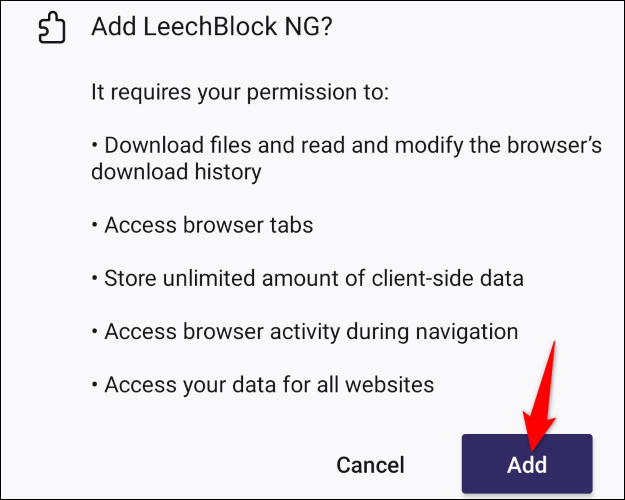
애드온이 설치되면 "Okay, Got It"을 선택합니다.
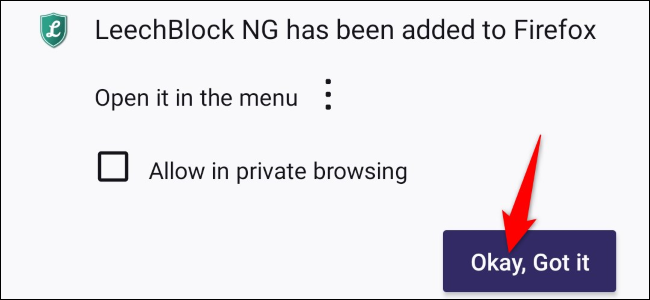
브라우저의 오른쪽 상단 모서리에 있는 세 개의 점을 누르고 "추가 기능"을 선택하여 Firefox의 "추가 기능" 페이지에 액세스하십시오.
그런 다음 "LeechBlock NG"를 누릅니다.
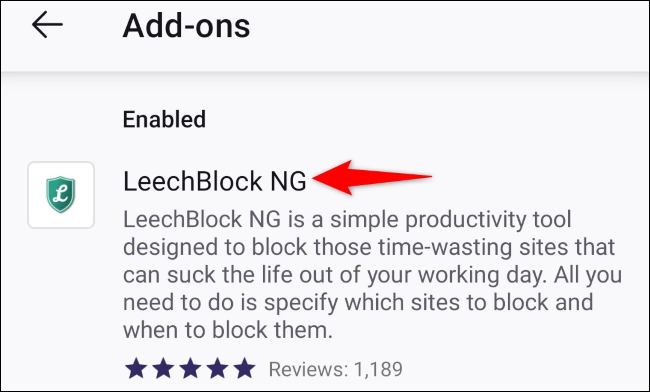
"설정"을 선택합니다.
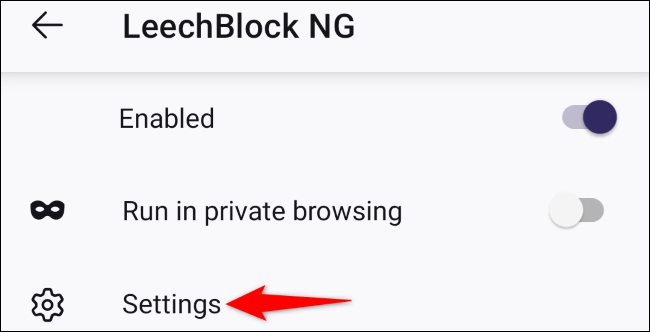
큰 텍스트 필드를 누르고 차단하려는 사이트 URL을 입력하십시오. 이러한 사이트를 차단된 상태로 유지해야 하는 일정을 지정합니다.
그런 다음 페이지를 아래로 스크롤하고 "옵션 저장 및 닫기"를 누릅니다.
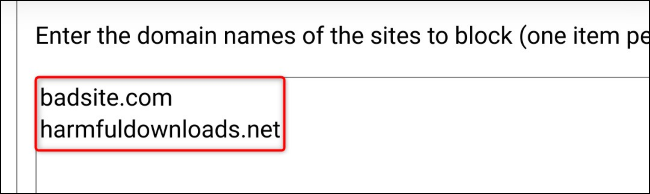
그리고 그게 다야.
이제부터 제한된 사이트에 액세스하려고 하면 Firefox가 해당 사이트를 로드하지 않습니다.
관련: Facebook(또는 산만한 웹사이트)을 차단하는 방법
사용자 지정 DNS 서버를 사용하여 성인 사이트 차단
Android 휴대폰에서 성인용 콘텐츠, 해적판 미디어 및 맬웨어가 포함된 웹사이트를 전면 금지하려는 경우 OpenDNS의 무료 FamilyShield DNS 서버를 사용하세요. 이러한 서버는 전화기가 로컬 네트워크에서 이러한 종류의 웹사이트를 로드하지 않도록 합니다.
참고: 이 방법은 Android 휴대폰이 Wi-Fi 연결을 사용하는 경우에만 작동합니다. Android에서는 셀룰러 데이터를 사용할 때 맞춤 DNS 서버를 지정할 수 없기 때문입니다.
시작하려면 Android 휴대전화에서 설정 앱을 실행하세요. 다음 프로세스를 수행하는 정확한 단계는 전화기 모델에 따라 다릅니다.
설정에서 연결 > Wi-Fi로 이동합니다.
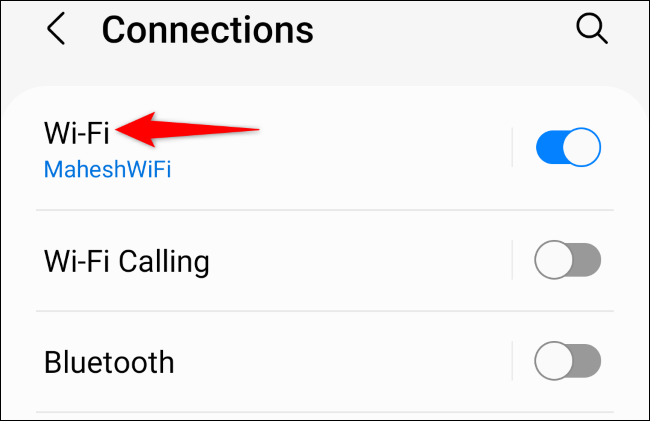
연결된 Wi-Fi 네트워크 옆에 있는 톱니바퀴 아이콘을 탭합니다.
참고: 사용하는 각 Wi-Fi 네트워크에 대해 이러한 DNS 서버를 지정해야 합니다. Android는 이러한 서버를 모든 무선 네트워크에 자동으로 적용하지 않습니다.
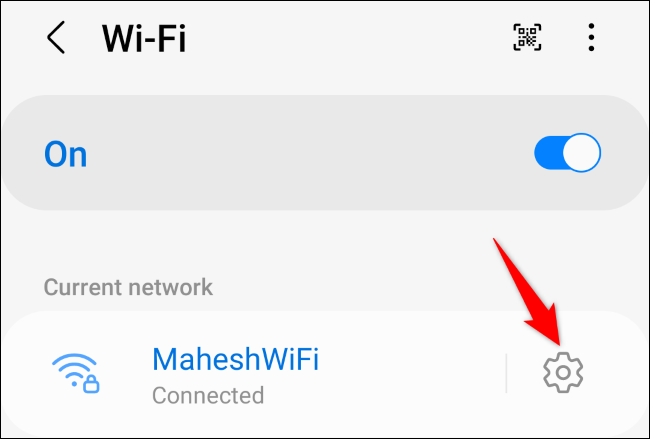
열리는 화면에서 "더보기"를 누릅니다. 그런 다음 "IP 설정" 옵션을 선택하고 "정적"을 선택합니다.
"DNS 1" 필드에 다음을 입력합니다.
208.67.222.123
"DNS 2" 필드를 누르고 다음을 입력합니다.
208.67.220.123
하단에서 "저장"을 탭하여 변경 사항을 저장합니다.
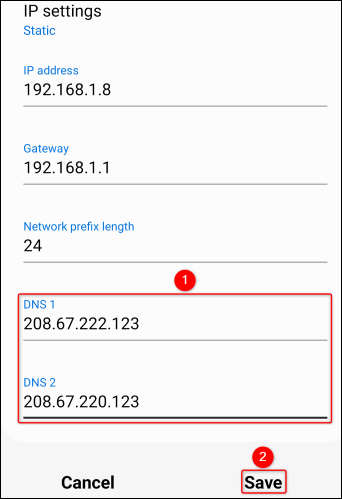
이제 맞춤 DNS 서버가 Android 휴대전화에서 성인 웹사이트 및 기타 안전하지 않은 콘텐츠에 대한 액세스를 차단합니다.
그 동안 생산성을 높이기 위해 Android 기기에서 앱과 통화를 차단하거나 제한하는 방법을 배우고 싶을 수 있습니다. 휴대전화에서 이 두 가지를 쉽게 수행할 수 있습니다.
관련: Android에서 앱 시간 제한을 설정하고 앱을 차단하는 방법
